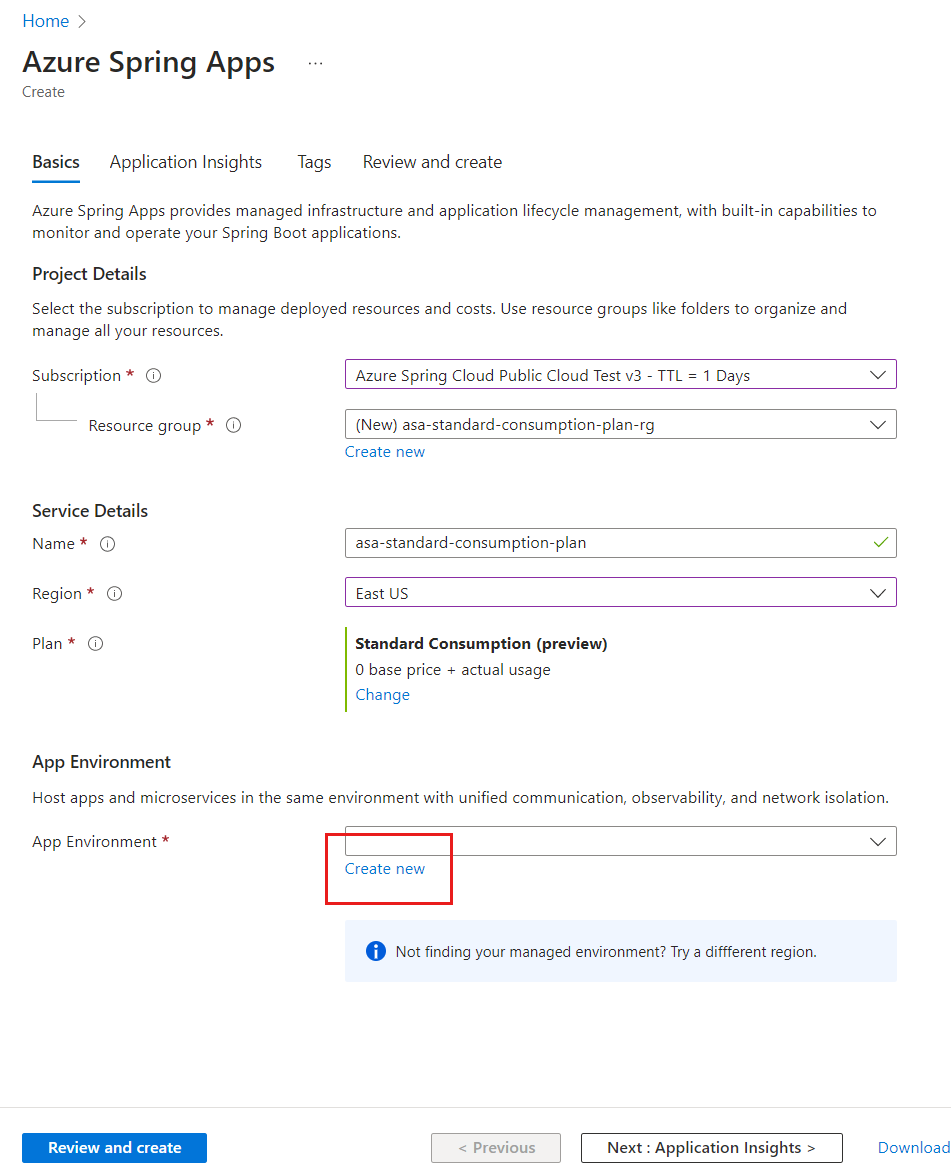Hızlı Başlangıç: Sanal ağ ile Azure Container Apps ortamında Azure Spring Apps Standart tüketim ve ayrılmış plan örneği oluşturma
Not
Temel, Standart ve Kurumsal planları, 3 yıllık kullanımdan kaldırma süresiyle Mart 2025 ortasından itibaren kullanımdan kaldırılacaktır. Azure Container Apps'e geçiş yapmanızı öneririz. Daha fazla bilgi için bkz . Azure Spring Apps kullanımdan kaldırma duyurusu.
Standart tüketim ve ayrılmış plan, altı ay sonra tamamen kapatılarak 30 Eylül 2024'den itibaren kullanımdan kaldırılacaktır. Azure Container Apps'e geçiş yapmanızı öneririz. Daha fazla bilgi için bkz . Azure Spring Apps Standart tüketimini ve ayrılmış planı Azure Container Apps'e geçirme.
Bu makale şunlar için geçerlidir: ✔️ Standart tüketim ve ayrılmış (Önizleme) ❌ Temel/Standart ❌ Kurumsal
Bu makalede, sanal ağ ile bir Azure Container Apps ortamında Azure Spring Apps örneğinin nasıl oluşturulacağı açıklanır. Azure Container Apps ortamı, bir uygulama grubu çevresinde güvenli bir sınır oluşturur. Aynı ortama dağıtılan uygulamalar aynı sanal ağda dağıtılır ve günlükleri aynı Log Analytics çalışma alanına yazar.
Azure Container Apps ortamında bir Azure Spring Apps örneği oluşturduğunuzda, aynı sanal ağı aynı Azure Container Apps ortamındaki diğer hizmetler ve kaynaklarla paylaşır.
Aşağıdaki senaryolarda tüm uygulamalar aynı Azure Container Apps ortamındadır:
- Azure Container Apps'te ön uç uygulamalarını kapsayıcı olarak dağıttığınızda.
- Spring uygulamalarını Azure Spring Apps Standart tüketimi ve ayrılmış planında dağıttığınızda.
Ayrıca Azure Container Apps ortamınızı BT ekibiniz tarafından oluşturulan mevcut bir sanal ağa da dağıtabilirsiniz. Bu senaryo, çok teknolojili uygulamaları çalıştırmak için sanal ağ deneyimini basitleştirir.
Not
CIDR aralığı /23 veya üzeri olan ayrılmış bir alt ağa sahip mevcut bir sanal ağı kullanabilirsiniz.
Önkoşullar
- Azure aboneliği. Aboneliğiniz yoksa başlamadan önce ücretsiz bir hesap oluşturun.
- (İsteğe bağlı) Azure CLI sürüm 2.45.0 veya üzeri. Azure Spring Apps uzantısını yüklemek için aşağıdaki komutu kullanın:
az extension add --name spring
Azure Container Apps ortamında Azure Spring Apps örneği oluşturma
Sanal ağ ile bir Azure Container Apps ortamında Azure Spring Apps örneği oluşturmak için aşağıdaki adımları kullanın.
Önemli
Tüketim iş yükü profili, başlangıç maliyeti olmadan kullandıkça öde faturalama modeline sahiptir. Sağlanan kaynaklara göre ayrılmış iş yükü profili için faturalandırılırsınız. Daha fazla bilgi için bkz . Azure Container Apps'te Tüketim + Ayrılmış plan yapısı ortamlarındaki iş yükü profilleri (önizleme) ve Azure Spring Apps fiyatlandırması.
Azure portalını açın.
Arama kutusunda Azure Spring Apps'i arayın ve sonuçlarda Azure Spring Apps'i seçin.
Azure Spring Apps sayfasında Oluştur'u seçin.
Aşağıdaki yönergeleri kullanarak Azure Spring Apps Oluşturma sayfasındaki Temel Bilgiler formunu doldurun:
Proje Ayrıntıları:
- Abonelik: Bu kaynak için faturalanmasını istediğiniz aboneliği seçin.
- Kaynak grubu: Mevcut bir kaynak grubunu seçin veya yeni bir kaynak grubu oluşturun.
Hizmet Ayrıntıları:
- Ad: Azure Spring Apps örneğinin adını oluşturun. Ad 4 ile 32 karakter uzunluğunda olmalıdır ve yalnızca küçük harf, sayı ve kısa çizgi içerebilir. Hizmet adının ilk karakteri bir harf, son karakter ise harf veya sayı olmalıdır.
- Konum: Şu anda yalnızca şu bölgeler desteklenmektedir: Doğu Avustralya, Orta ABD, Doğu ABD, Doğu ABD 2, Batı Avrupa, Doğu Asya, Kuzey Avrupa, Orta Güney ABD, Güney Birleşik Krallık, Batı ABD 3.
Plan: Fiyatlandırma katmanı seçeneği için Standart Tüketim ve ayrılmış seçeneğini belirleyin.
Uygulama Ortamı:
- Yeni bir Azure Container Apps ortamı oluşturmak için Yeni oluştur'u seçin veya açılan menüden mevcut bir ortamı seçin.
Container Apps ortamı oluşturma sayfasında Temel Bilgiler formunu doldurun. Ortam adı için varsayılan değeri
asa-standard-consumption-app-envkullanın ve Plan için Tüketim ve Ayrılmış iş yükü profilleri'ni seçin.Bu noktada, varsayılan standart tüketim iş yükü profiline sahip bir Azure Container Apps ortamı oluşturdunuz. Aynı Azure Container Apps ortamına ayrılmış bir iş yükü profili eklemek isterseniz İş yükü profilleri sekmesini ve ardından İş yükü profili ekle'yi seçebilirsiniz.
Ağ'ı seçin ve ardından aşağıdaki yönergeleri kullanarak ayarları belirtin:
- Kendi sanal ağınızı kullanın için Evet'i seçin.
- Açılan menülerden Sanal ağ ve Altyapı alt ağı adlarını seçin veya Gerektiğinde Yeni oluştur'u kullanın.
- Sanal IP'yi Dış olarak ayarlayın. Genel statik IP yerine yalnızca sanal ağda kullanılabilir iç IP adreslerini kullanmayı tercih ediyorsanız, değeri İç olarak ayarlayabilirsiniz.
Not
Azure Container Apps ortamıyla ilişkilendirilmiş alt ağ için CIDR ön eki
/23veya üzeri gerekir.Oluştur'u belirleyin.
Azure Spring Apps Örneği oluşturma işlemini tamamlamak için Azure Spring Apps Oluştur sayfasında Gözden Geçir ve Oluştur'u seçin.
Kaynakları temizleme
Artık ihtiyacınız kalmadığında bu makalede oluşturduğunuz kaynakları sildiğinizden emin olun. Kaynakları silmek için, bunları içeren kaynak grubunu silmeniz gerekir. Azure portalını kullanarak kaynak grubunu silebilirsiniz. Alternatif olarak, Azure CLI kullanarak kaynak grubunu silmek için aşağıdaki komutları kullanın:
echo "Enter the Resource Group name:" &&
read resourceGroupName &&
az group delete --name $resourceGroupName &&
echo "Press [ENTER] to continue ..."